## 安装说明
```[youku]
XNTA5NDgwNDU2MA
```
* **一、下载安装**
https://jtt.lanzoux.com/b00o12ejg 密码:123456
* [ ] **免root形式(没有root的手机)**
* 第一步:安装virtualxposed应用后可以不用root手机也可以正常发单(部分机型不支持,可root后再进行操作)。
| 下载链接 | 安装界面 |
| --- | --- |
| 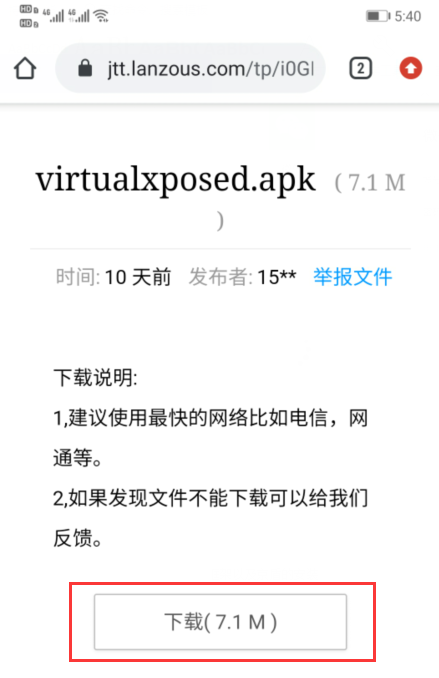 | 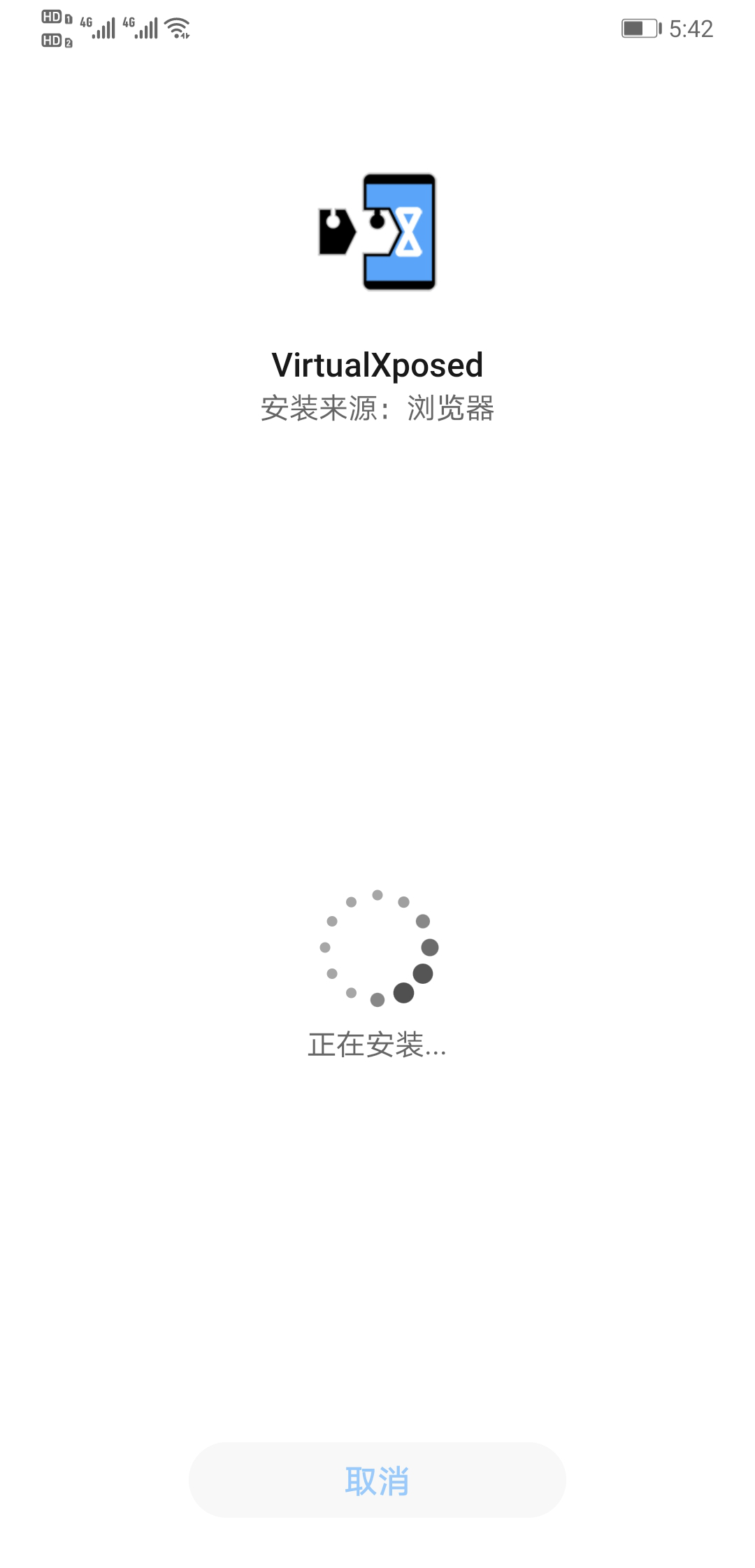 |
<br>
* 第二步:安装京盾发单系统2.0.3版本以及微信7.0.19版本
在最新版本中,京盾系统2.0.3对应的微信版本为7.0.19,请大家注意甄别。与前文一样,将下载链接复制到浏览器中即可开始下载。
| 1. 京盾 | 2. 安装 |
| --- | --- |
| 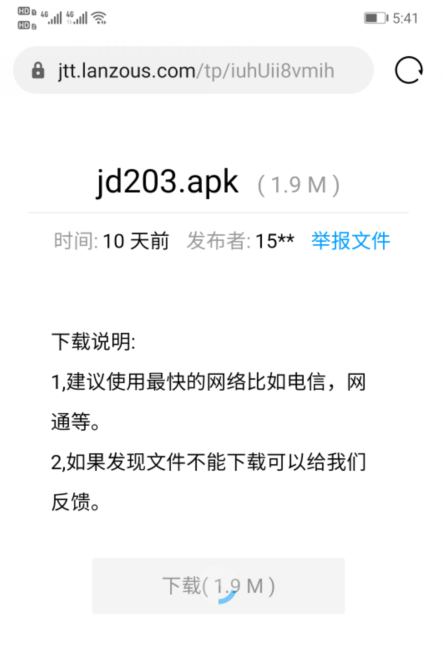 | 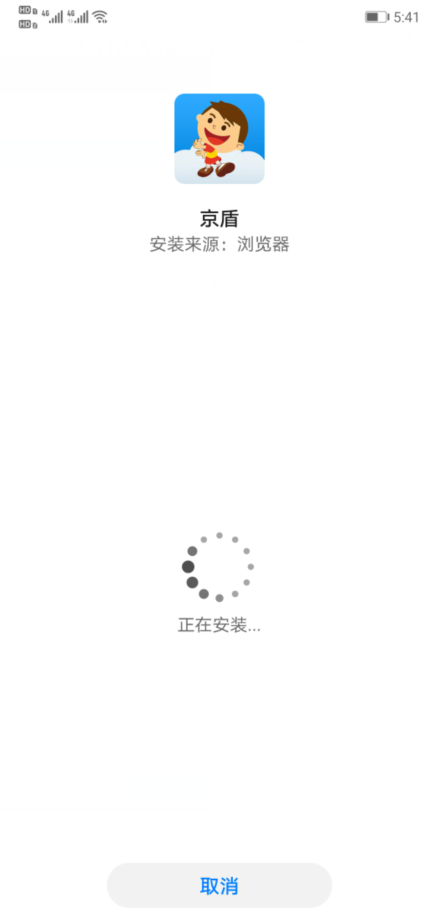 |
| **3. 微信** | **4. 安装完成** |
| 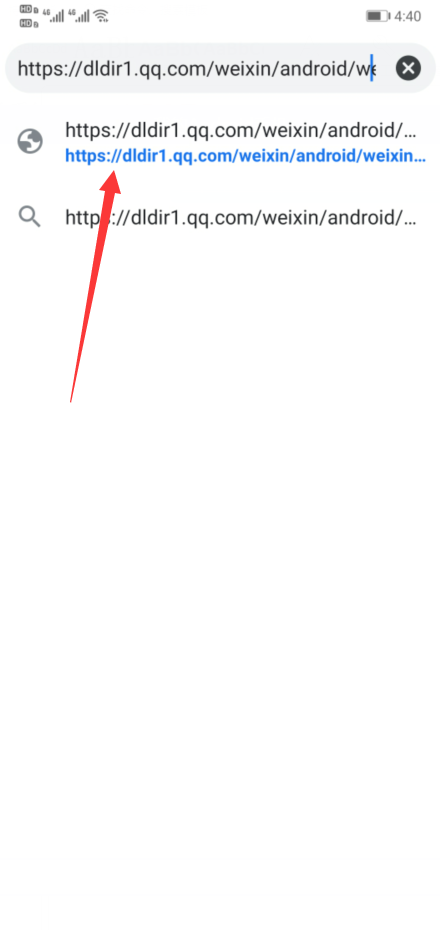 |  |
<br>
* 第三步:添加应用
单击打开VirtualXposed(xp框架),我们会来到一个类似于安卓手机待机画面的界面。点击红色剪头所指的圆形按钮,会跳转到软件的设置界面,点击添加应用,将我们刚刚下载好的微信和京盾添加进去。
| 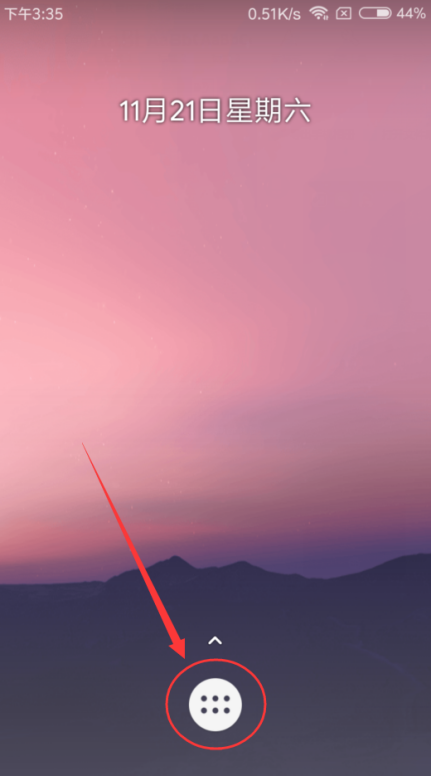 | 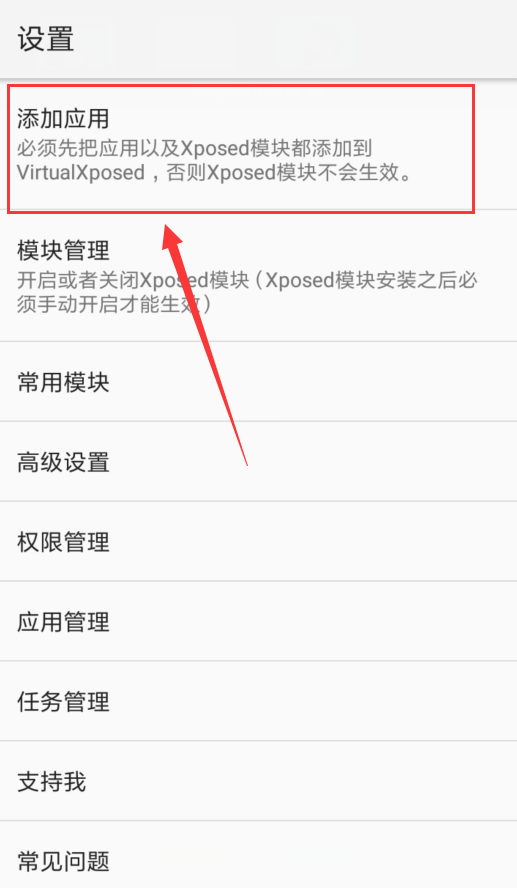 |
| --- | --- |
| 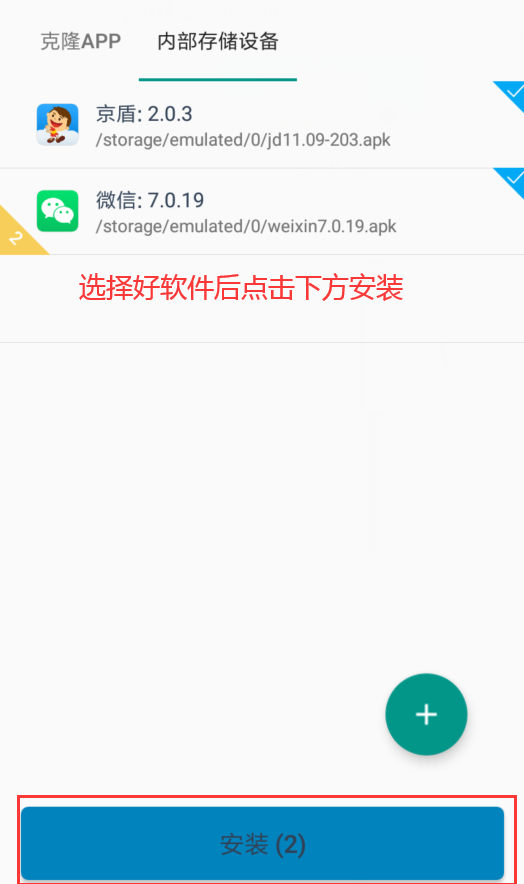 | 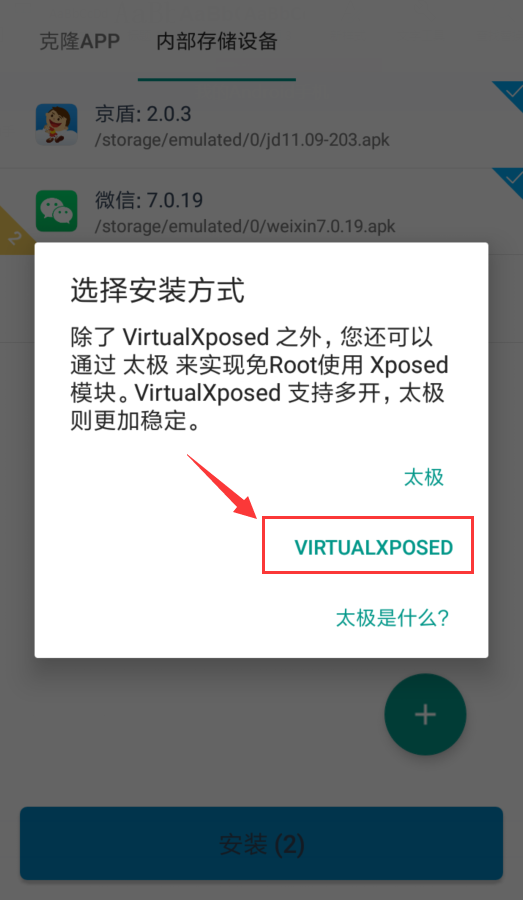 |
<br>
软件的安装方式为VIRTUALXPOSED,随后等待软件安装完成即可。
| 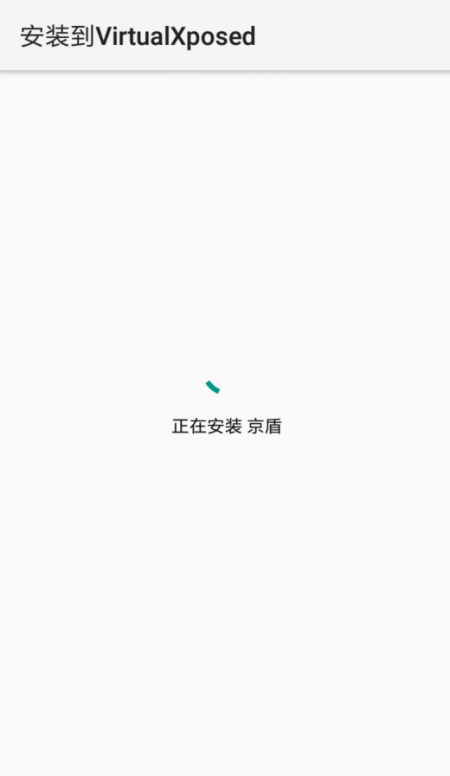 | 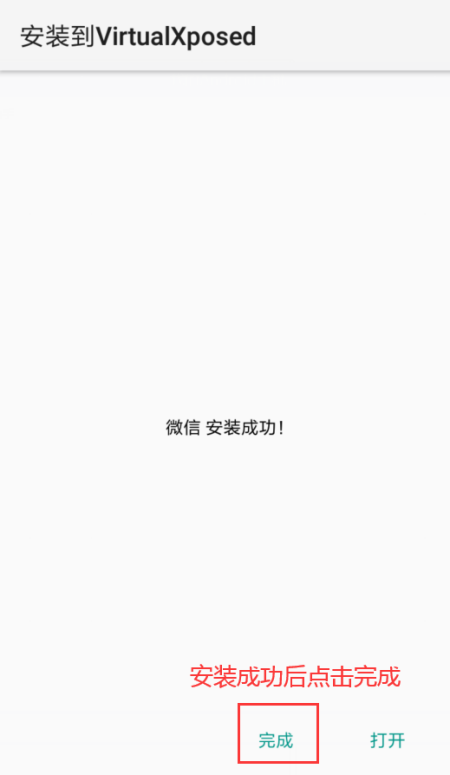 |
| --- | --- |
<br>
* 第四步:勾选京盾模块
返回主界面后,我们随即打开设置中的模块管理界面,勾选京盾后返回主界面再重启京盾即可。
| 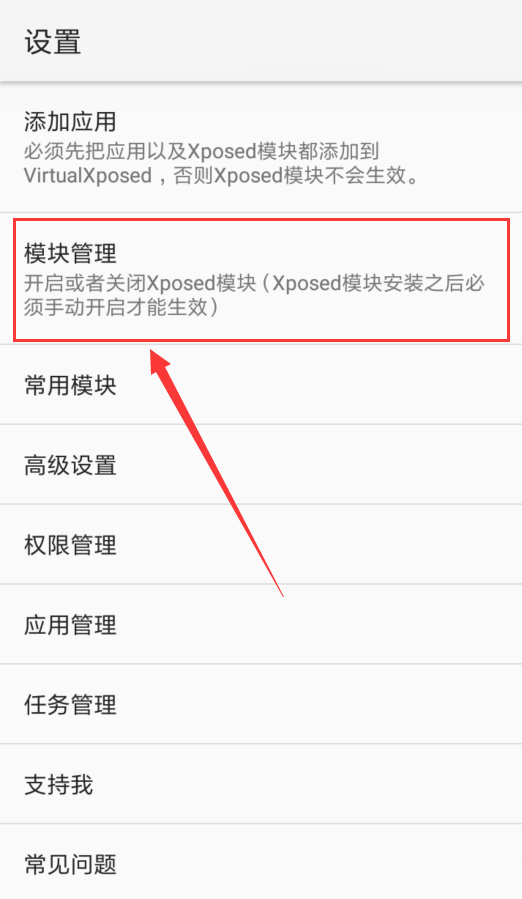 | 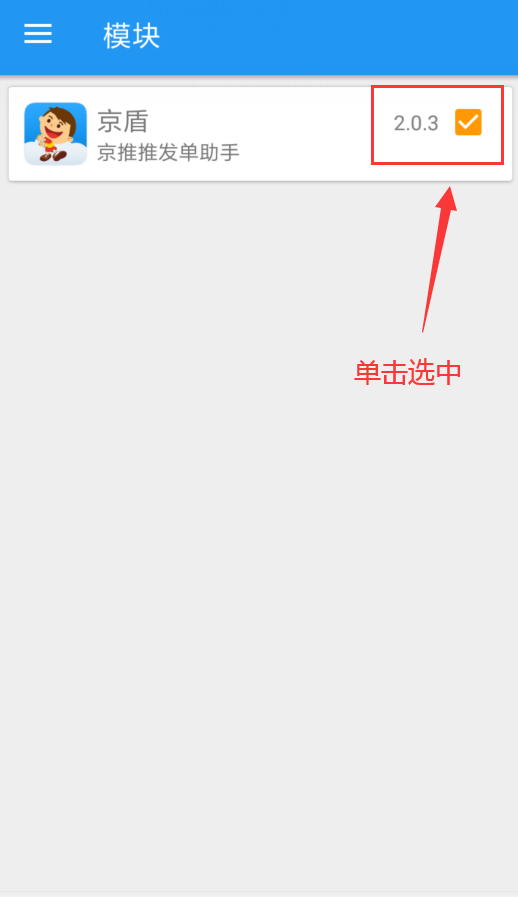 |
| --- | --- |
| 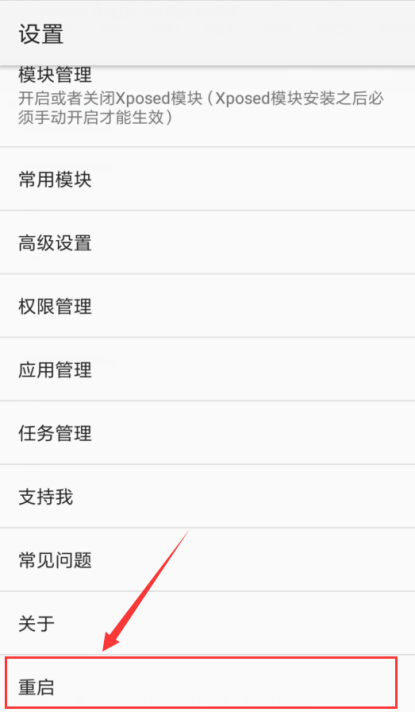 | 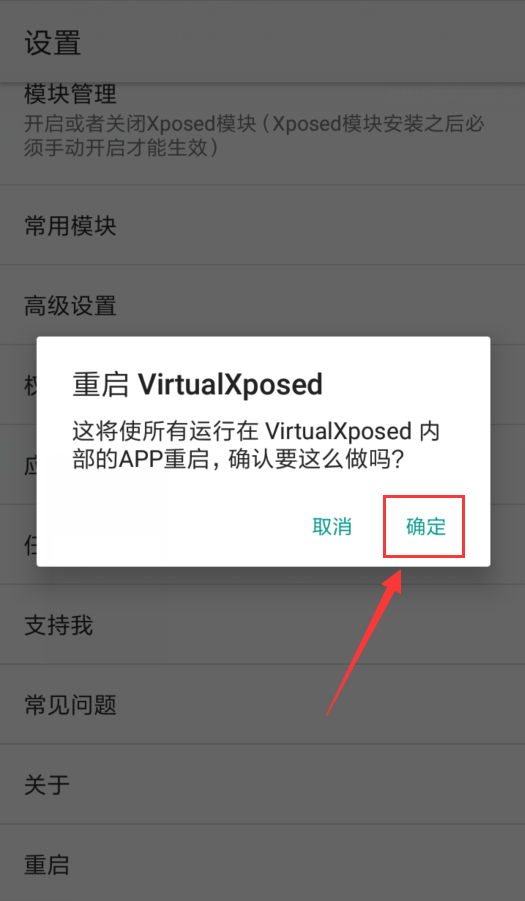 |
<br>
* 第五步:确保登录成功
当我们完成所需设置后就可以准备开始发单啦,此时需要注意的是,打开京盾检查组件状态是否已连接并且微信版本7.0.19,服务器状态是否正常。检查无误后即可开始发单!
| 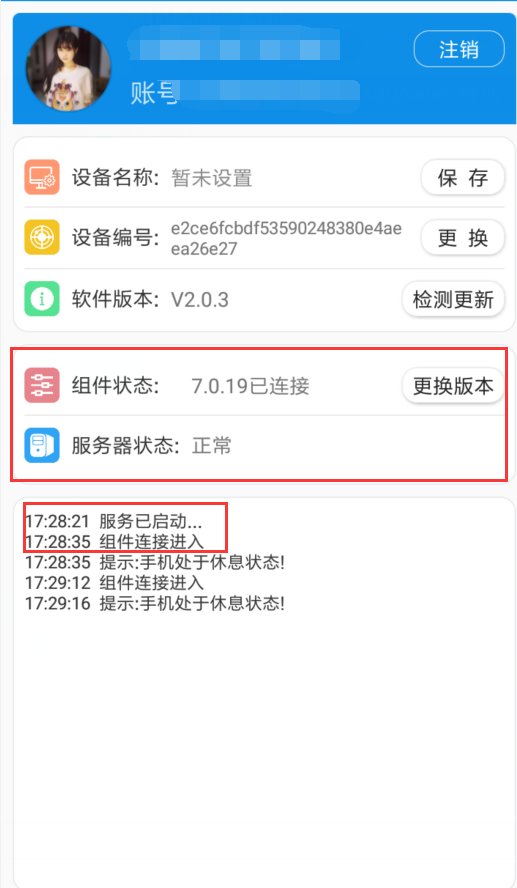 |
| --- |
<br>
* [ ] **已经root并安装了 Xposed 框架的手机**
* 第一步:安装微信
京盾系统支持的微信版本有:
1)微信版本 7.0.19 〔最新版本京盾支持,推荐使用〕
> 登陆微信后,<font color=red>**第一时间设置微信禁止更新**</font>。微信登录后,请在“设置”-“通用”-“自动下载微信安装包”中,设置为“从不”!
* 第三步:安装京盾
1. 安装京盾系统 app 到您的发单手机。
2. 安装完京盾系统后,请打开 Xposed 框架中的“模块”,确认“京盾”系统模块被勾选。如下图:

3. 重启手机。
至此,京盾系统和微信都已经安装部署完毕,接下来是使用说明。
- 京推推官网
- 实时榜单
- 精选好货
- 实时上新
- 小工具
- 商家合作
- 开放API
- 京推推后台
- 个人中心
- 放单中心
- 京东联盟
- 获取京东联盟ID
- 推广位ID
- 创建推广位
- 联盟提现
- 出单奖励
- 1. 授权联盟账户
- 2. 出单奖励结算
- 京推推APP
- APP简介
- 下载地址
- 使用说明
- 京盾发单系统
- 京盾系统-手机版
- 安装说明
- 账户注册和后台操作
- 京盾系统特色
- 京盾系统-PC版
- 发单操作流程
- 京盾移动版转PC版
- 注意事项
- 虚拟机安装教程
- 老毛桃ISO+纯净系统
- 克隆虚拟机
- 清理临时文件
- 推广位管理
- 同步推广位
- 新建推广位
- 京枝系统(旧)
- 购买京枝
- 设置京枝密码
- 登陆京枝
- 授权京东联盟
- 创建代理账号
- 代理端登录
- 代理佣金提现
- 代理自主选品推送
- 代理智能转链
- 分群链接
- 新-代理分佣系统
- 购买系统
- 京东联盟授权
- 创建合伙人账号
- 其他页面说明
- 合伙人(代理)登录
- 小程序版(京创客)
- 网页版
- CMS个人网站
- 备案域名+虚拟主机
- 备案域名+云服务器(windows)
- 备案域名+云服务器(Linux)
- 联系我们
- 礼金转链
